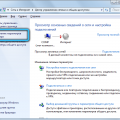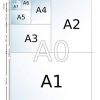Wi-Fi – неотъемлемая часть современного мира, позволяющая связываться с Интернетом без проводов и кабелей. Поэтому важно знать, как правильно настроить и включить Wi-Fi на вашем ноутбуке. В данной статье мы предоставим вам подробную инструкцию для пользователей о том, как активировать беспроводное подключение на вашем устройстве.
Включение Wi-Fi на ноутбуке – это простая процедура, которая может быть выполнена всего несколькими шагами. Но важно знать, где искать нужные настройки и как корректно настроить подключение к беспроводной сети. Современные ноутбуки обычно имеют встроенный Wi-Fi адаптер, что делает эту задачу более простой и удобной для пользователей.
Следуйте нашей подробной инструкции, чтобы быть уверенным, что включение Wi-Fi на вашем ноутбуке произойдет без проблем и вы сможете наслаждаться свободой беспроводного доступа к интернету в любое время и в любом месте.
Шаги по активации Wi-Fi
Для включения Wi-Fi на ноутбуке следуйте данным инструкциям:
- Найдите иконку Wi-Fi в правом нижнем углу панели задач.
- Щелкните по иконке Wi-Fi правой кнопкой мыши.
- Выберите «Включить беспроводную сеть» из выпадающего меню.
- Дождитесь, пока ноутбук автоматически найдет доступные Wi-Fi сети.
- Выберите нужную сеть из списка и введите пароль, если это требуется.
- Поздравляю! Wi-Fi на вашем ноутбуке активирован!
Настройка соединения
После того, как вы успешно включили Wi-Fi на ноутбуке, переходите к настройке соединения. Для этого найдите иконку «Wi-Fi» в панели задач, щелкните по ней правой кнопкой мыши и выберите пункт «Подключиться к сети».
В открывшемся окне выберите нужную беспроводную сеть из списка доступных сетей. Если ваша сеть скрыта или защищена паролем, нажмите на кнопку «Другие параметры сети» и введите имя сети и пароль (если необходимо).
После успешного подключения к выбранной сети, ноутбук автоматически сохранит настройки соединения, и вы сможете начать использовать интернет через Wi-Fi.
Проверка аппаратных параметров
Прежде чем включать Wi-Fi на ноутбуке, удостоверьтесь, что ваш ноутбук оборудован соответствующим Wi-Fi адаптером. Для этого выполните следующие шаги:
- Откройте «Панель управления» в операционной системе Windows.
- Выберите раздел «Сеть и интернет».
- Перейдите в раздел «Сетевые соединения» или «Подключение к сети».
- Обнаружите Wi-Fi адаптер среди устройств. Если устройство отсутствует, возможно, ваш ноутбук не поддерживает Wi-Fi. В этом случае необходимо приобрести внешний Wi-Fi адаптер.
После проверки аппаратных параметров и установки адаптера, вы можете перейти к включению Wi-Fi на ноутбуке.
Выбор сети Wi-Fi
После того как Wi-Fi на ноутбуке включен, перейдите в Настройки сети или в Центр управления сетями и интернетом.
Выберите раздел «Wi-Fi» или «Сеть и Интернет», а затем найдите список доступных беспроводных сетей.
Выберите нужную сеть из списка и введите пароль, если сеть защищена.
После успешного подключения к сети Wi-Fi вы увидите уведомление о соединении и сможете начать использовать интернет.
Включение беспроводного соединения
Для того чтобы включить Wi-Fi на ноутбуке, следуйте этим простым шагам:
- Проверьте, что на вашем ноутбуке установлен модуль Wi-Fi. Обычно это значится на наклейке на корпусе ноутбука или в спецификациях устройства.
- Найдите панель управления Wi-Fi. Обычно это кнопка с изображением антенны или иконка Wi-Fi на клавиатуре.
- Нажмите на кнопку Wi-Fi или используйте сочетание клавиш, чтобы включить беспроводное соединение.
- Дождитесь, пока компьютер обнаружит доступные сети Wi-Fi. Вы увидите список доступных сетей в списке Wi-Fi на вашем ноутбуке.
Теперь ваш ноутбук готов к подключению к беспроводной сети Wi-Fi. Наслаждайтесь онлайн-серфингом!
Активация Wi-Fi через клавиши
Для многих ноутбуков существует специальная комбинация клавиш, которая позволяет включить или выключить Wi-Fi модуль. Это удобно, так как не требует поиска соответствующей опции в меню операционной системы. Вот как это сделать:
- Найдите на клавиатуре символ иконки Wi-Fi (обычно это изображение антенны или сигнала).
- Удерживая клавишу Fn (обычно расположена в нижнем ряду клавиш), нажмите на клавишу со значком Wi-Fi. Обычно это F2, F3, F4 или другая клавиша из верхнего ряда.
- Если у вас получилось, на экране ноутбука появится уведомление о включении или выключении Wi-Fi модуля.
Таким образом, вы можете быстро и удобно активировать Wi-Fi на вашем ноутбуке, используя всего лишь несколько клавишных нажатий.
Проверка работоспособности подключения
После включения Wi-Fi на ноутбуке необходимо убедиться в успешном подключении к сети. Для этого:
- Откройте «Панель управления» и выберите раздел «Сеть и интернет».
- Нажмите на «Центр управления сетями и общим доступом» и затем «Изменение параметров сети».
- На вкладке «Адаптеры» убедитесь, что ваш Wi-Fi адаптер отображается как подключенный и активный.
- Проверьте состояние сети, чтобы убедиться, что нет ошибок или проблем с подключением.
Если все параметры в порядке и сеть подключена успешно, значит Wi-Fi на ноутбуке работает корректно, и вы готовы к использованию интернета. В случае возникновения проблем с подключением, необходимо провести дополнительные действия для их устранения.